有用户在win11电脑内下载了一些文件,但是发现系统会自动将这些文件删除,这要怎么解决呢,我们点击开始菜单,进入设置选项,找到Windows安全中心选项,点击病毒和威胁防护选项,关闭里面的保护功能即可,这要我们的win11就不会自动删除文件咯。
win11自动删除文件解决方法
1、首先我们点击底部的“开始菜单”
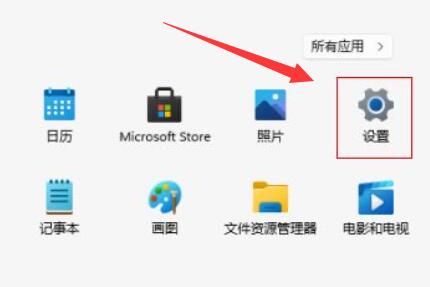
2、接着在开始菜单里打开“设置”
3、然后进入左边“隐私和安全性”打开“Windows安全中心”
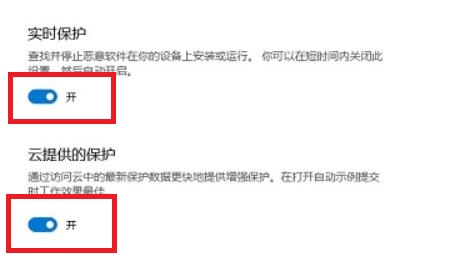
4、打开后,点击保护区域下的“病毒和威胁防护”
5、随后将其中的保护功能都关闭就可以了
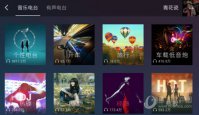
大小:10.34M
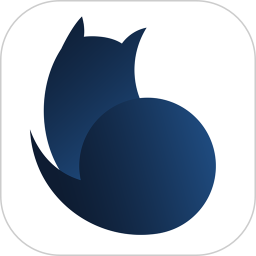
大小:34.0M

大小:
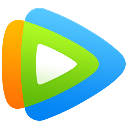
大小:
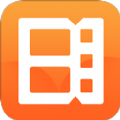
大小:17M